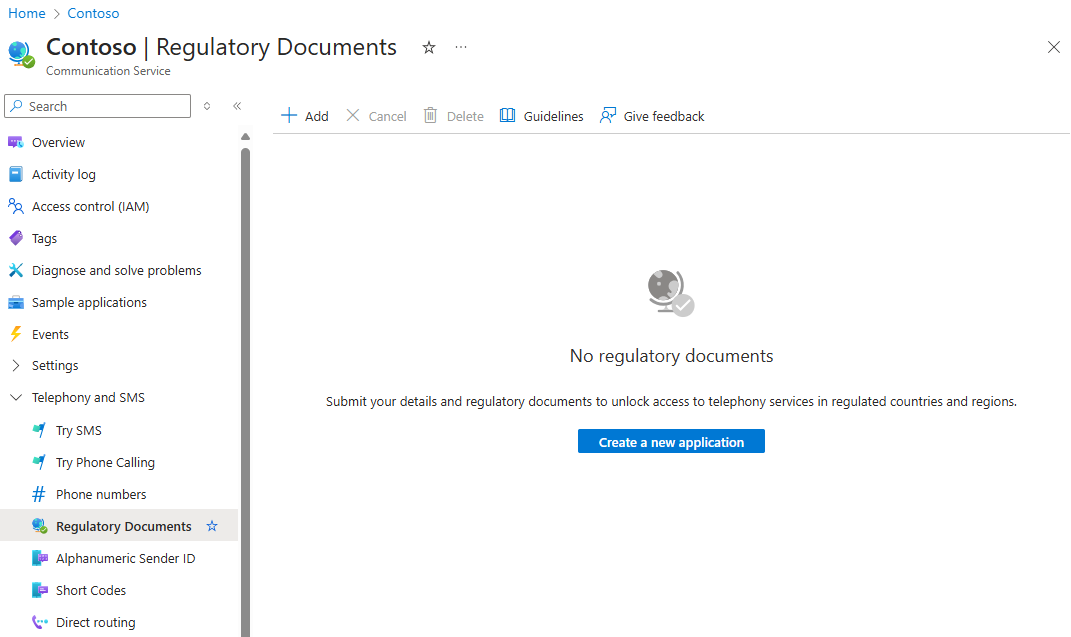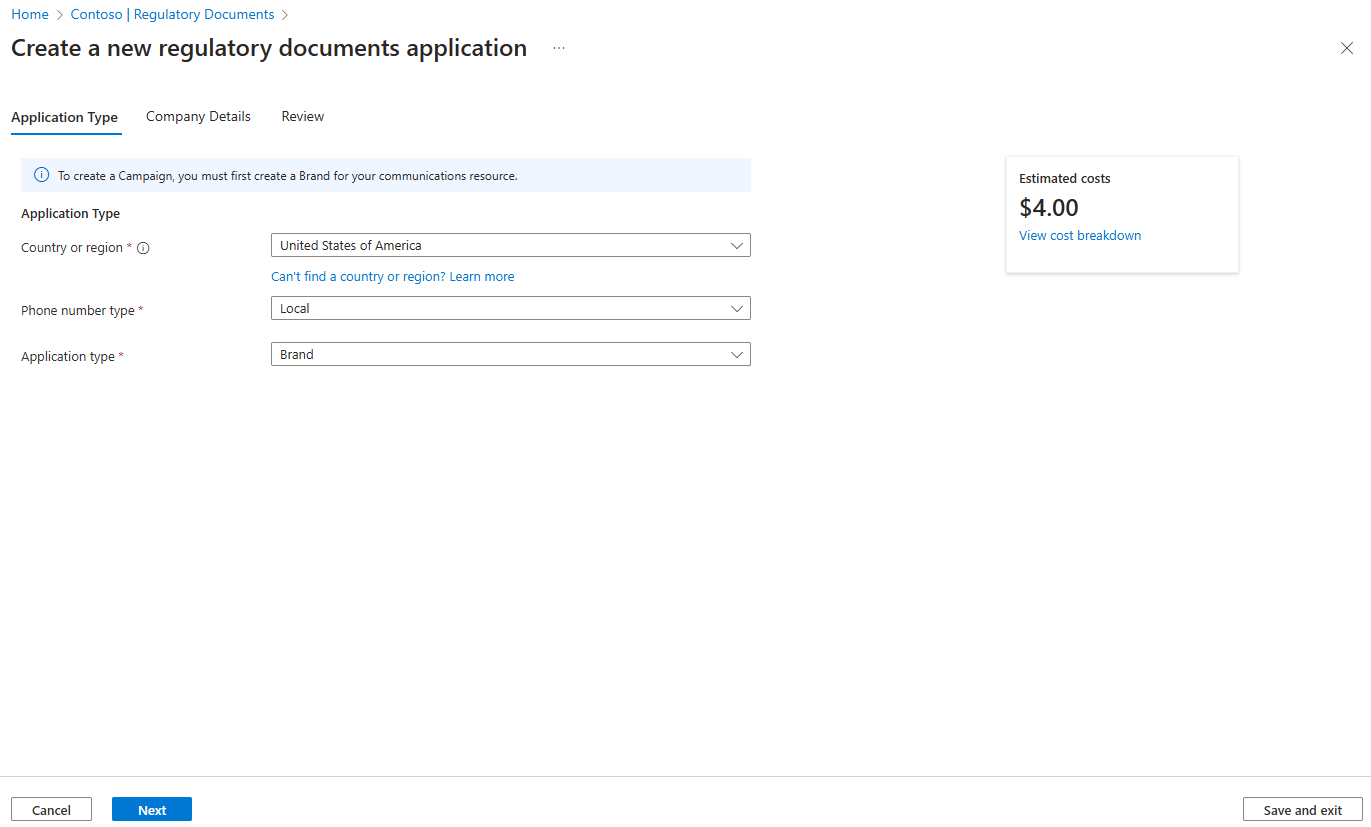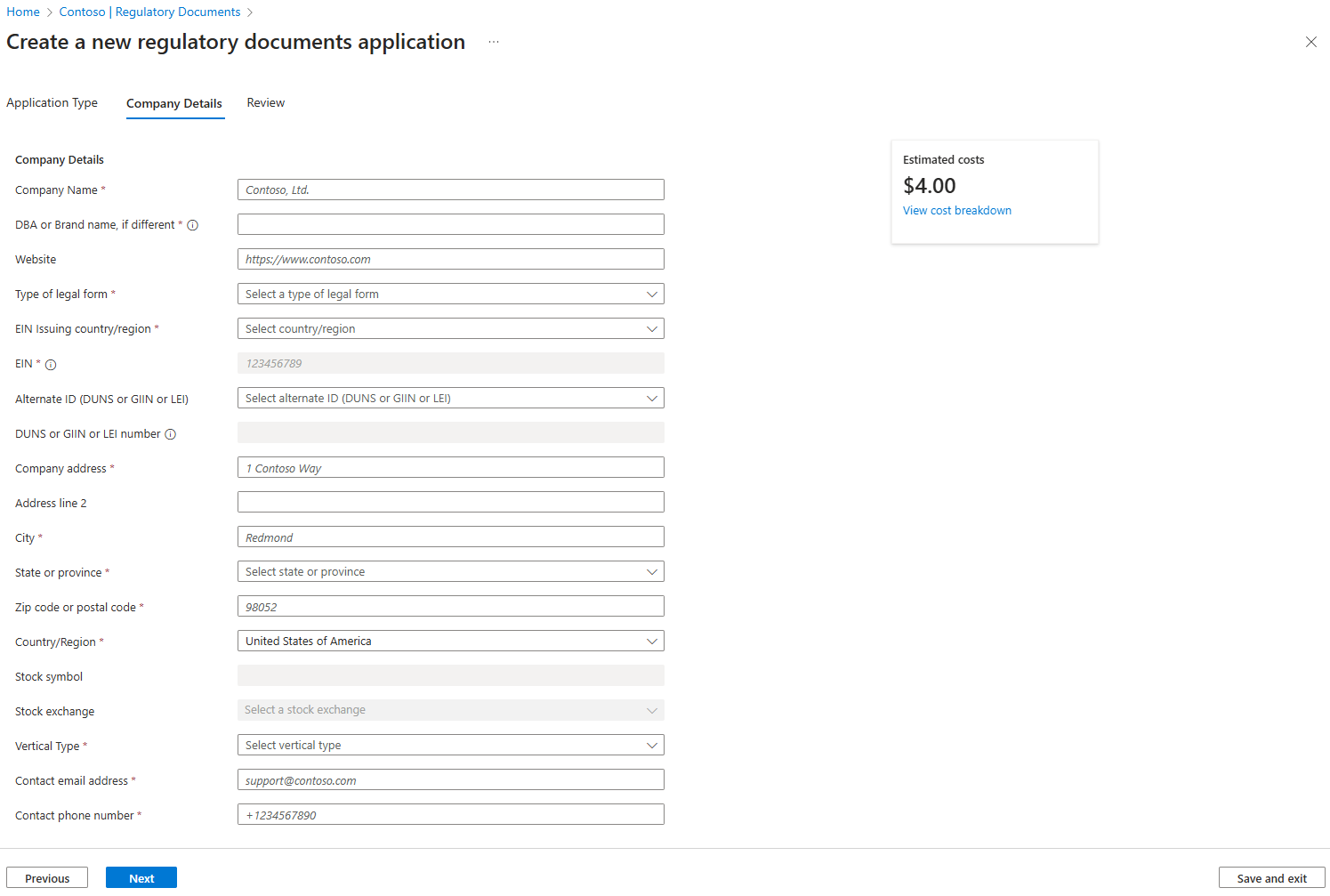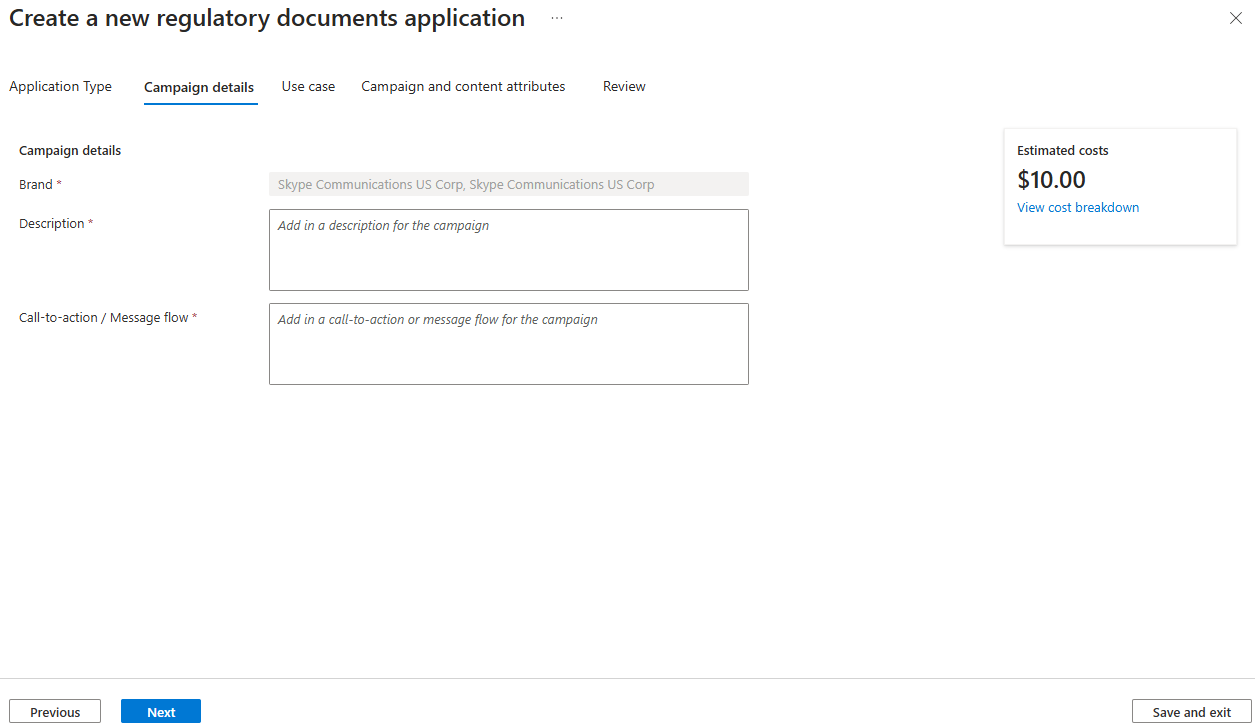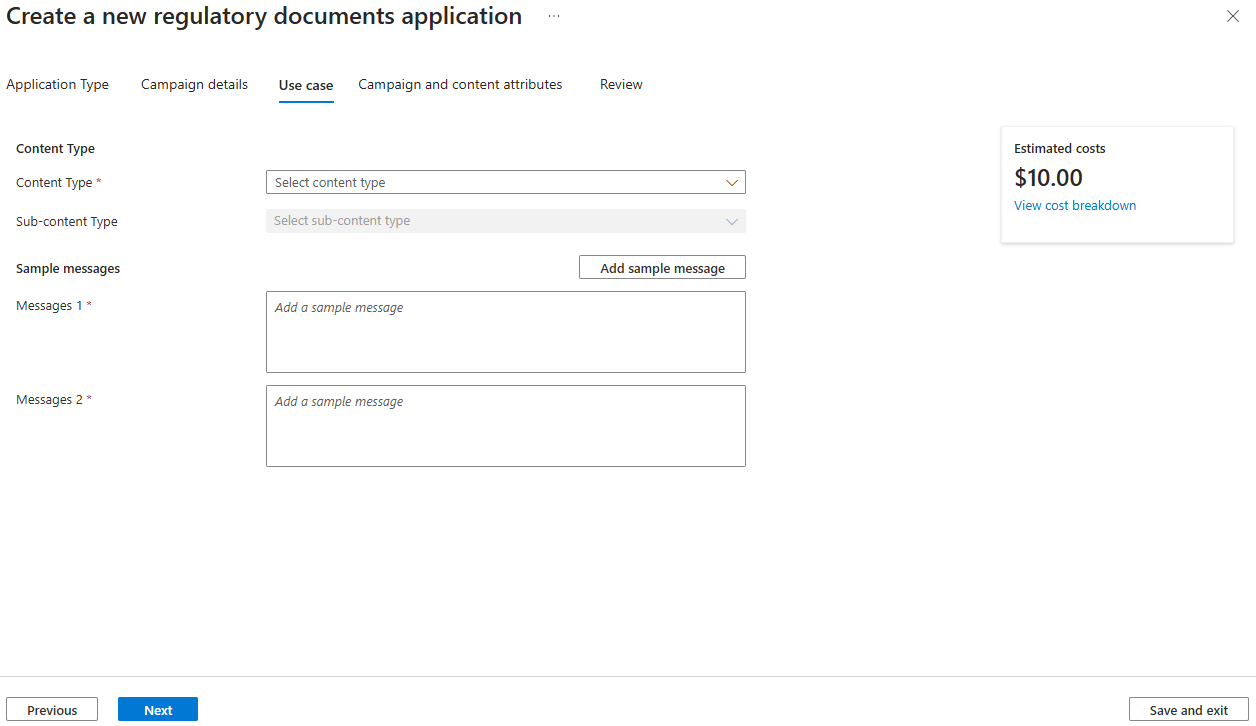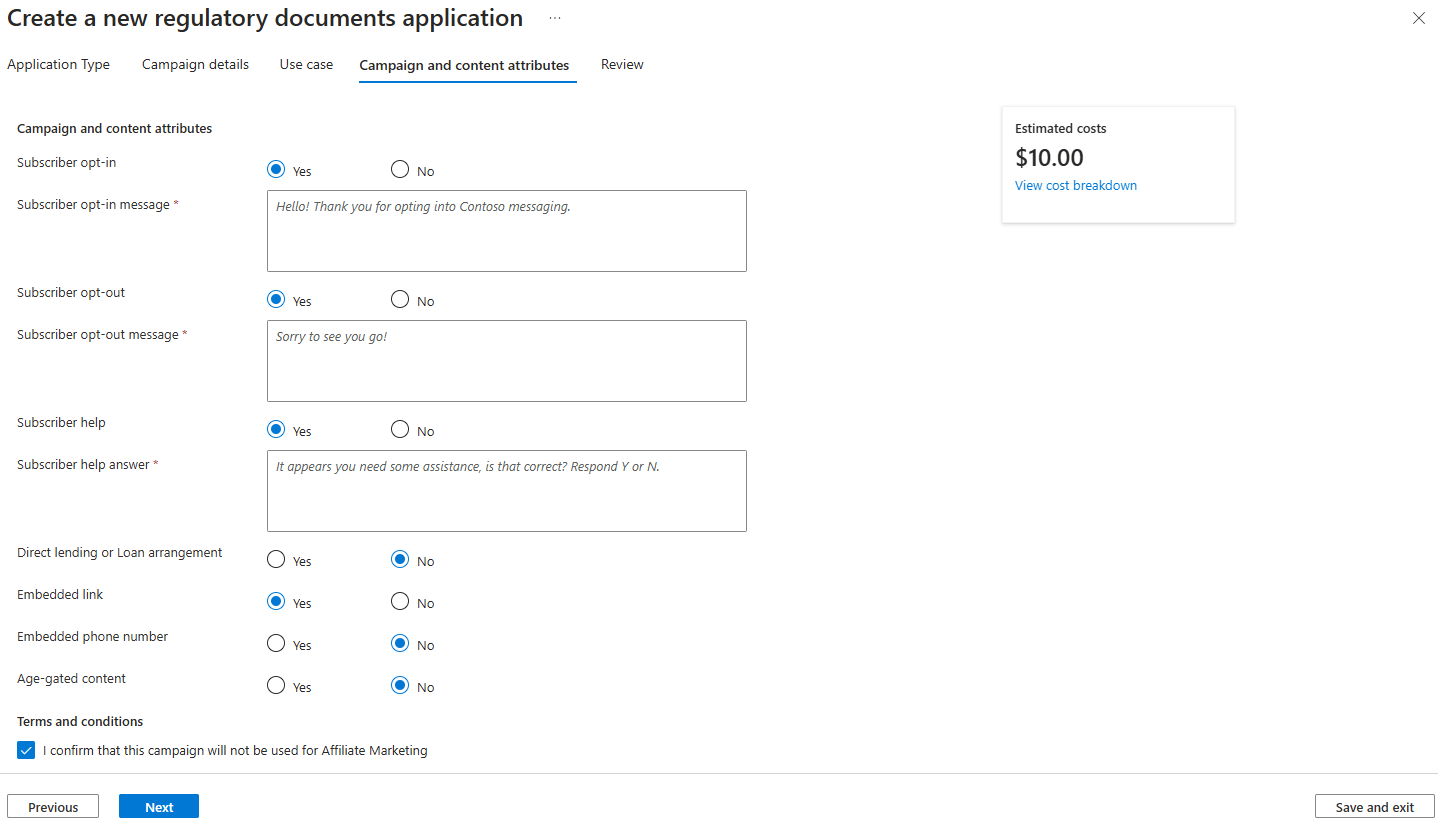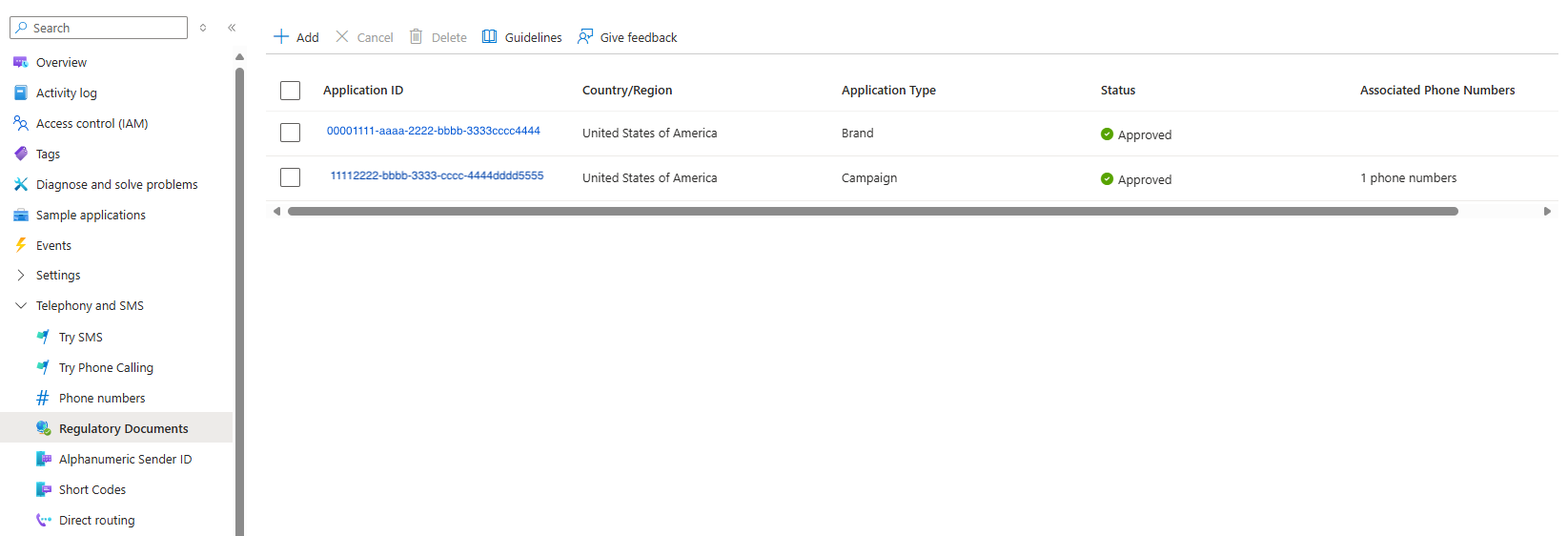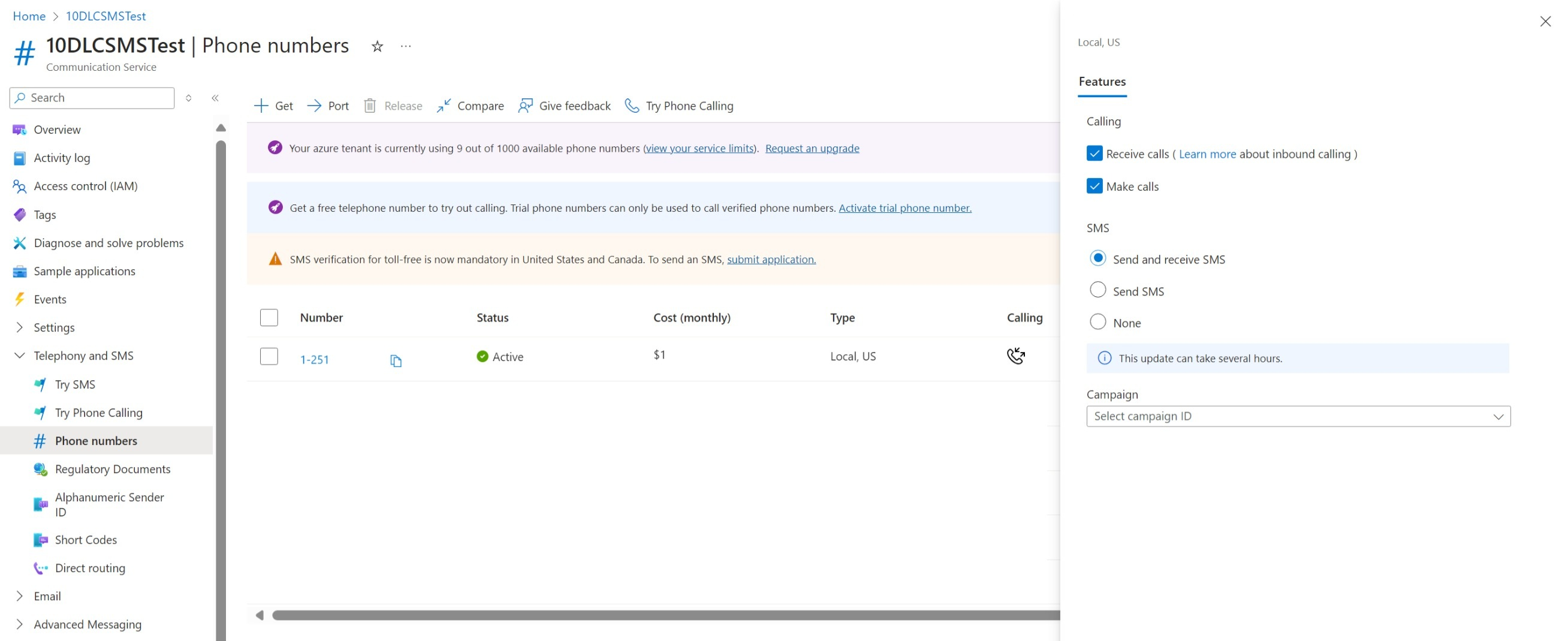Solicitar el registro de marca y el registro de campañas de código largo de 10 dígitos (10DLC)
En este artículo se describe cómo registrar una marca y una campaña para la mensajería de 10DLC (código largo de 10 dígitos) en Azure Communication Services. Este proceso garantiza el cumplimiento de los requisitos del operador y permite la entrega de mensajes confiable y de alta calidad. Para obtener más información sobre cómo completar el formulario de registro, consulte Directrices de 10DLC.
Importante
Esta característica de Azure Communication Services se encuentra actualmente en versión preliminar.
Las API y los SDK en versión preliminar se proporcionan sin contrato de nivel de servicio. Se recomienda no usarlos para las cargas de trabajo de producción. Es posible que algunas características no sean compatibles o que sus funcionalidades estén limitadas.
Para obtener más información, consulte Términos de uso complementarios para las Versiones preliminares de Microsoft Azure.
Requisitos previos
- Recurso activo de Communication Services..
- Una suscripción apta: compruebe la idoneidad aquí.
- Información de la empresa: información sobre su negocio, como el nombre legal de su empresa, el número de identificación fiscal y otros detalles relevantes.
- Detalles de la campaña: descripción del caso de uso y los mensajes de ejemplo que planea enviar a través de 10DLC.
Programar restricciones
Primero debe completar el registro de una marca y recibir la aprobación. A continuación, puede continuar con el registro de una campaña.
- El registro de la marca puede tardar entre 2 y 3 días hábiles en recibir la aprobación.
- El registro de la campaña puede tardar entre 3 y 5 días hábiles en recibir la aprobación.
Registro 10DLC
Vaya a la hoja Documentos normativos del recurso de Azure Communication Services y seleccione Agregar para iniciar el Asistente para el registro de marca 10DLC.
Registro de marca
En primer lugar, debe elegir el país o región y el tipo de número de teléfono que le gustaría comprobar. Debe solicitar el registro de marca y campaña antes de adquirir números de 10DLC para SMS. Si anteriormente adquirió un número 10DLC para llamar a y desea habilitarlo para SMS, primero debe registrar la marca y la campaña y, a continuación, asociar el número.
Detalles de la compañía
En el formulario de registro de marca, proporcione detalles sobre su empresa:
- Nombre dela compañía: nombre oficial de la empresa registrada.
- Nombre de marca o DBA: Hacer negocios como (DBA) o nombre de marca, si es diferente.
- Sitio web: una dirección URL del sitio web que representa su negocio.
- Tipo de formulario legal: seleccione la estructura legal de su empresa (por ejemplo, empresa privada).
- EIN: número de identificación del empleador.
- País emisor de EIN: país donde se emitió su EIN.
- Id. alternativo: especifique un tipo de identificador alternativo (por ejemplo, DUNS, GIIN o LEI).
- DUNS o GIIN o número de LEI: escriba el número de identificación aplicable en función del tipo de identificador alternativo.
- Dirección de la empresa: dirección principal de su empresa.
- Línea de dirección 2: información adicional de dirección, si es necesario.
- Ciudad: ciudad de la ubicación empresarial.
- Estado o Provincia: estado o provincia de la ubicación empresarial.
- Código postal o C.P: código postal o ZIP para la ubicación empresarial.
- País: país donde se encuentra el negocio.
- Símbolo de stock: símbolo de stock, si aparece públicamente.
- Bolsa de valores: nombre de la bolsa de valores donde su negocio aparece, si procede.
- Tipo vertical: categoría de negocio (por ejemplo, Educación o Finanzas).
- Dirección de correo electrónico de contacto: póngase en contacto con el correo electrónico para consultas relacionadas con el registro de marca.
- Número de teléfono de contacto: número de teléfono para consultas relacionadas con el registro de la marca.
Revisión y envío
Envíe el formulario para su registro. El registro de marca puede tardar entre 2 y 3 días en completarse.
Importante
Proporcionar información incorrecta o incompleta puede dar lugar a un error de registro de marca. Compruebe todos los detalles antes de enviarlo para evitar retrasos o rechazos en el proceso de registro.
Registro de campaña
Una vez registrada la marca, continúe con el registro de la campaña:
Seleccione Agregar y comience rellenando los detalles del tipo de aplicación:
- País o región: seleccione el país o región en el que planea ejecutar la campaña.
- Tipo de número de teléfono: elija el tipo de número de teléfono de la campaña (por ejemplo, Local).
- Tipo de aplicación: seleccione el tipo de aplicación de la campaña.
Haga clic en Siguiente para continuar con la sección Detalles de la campaña.
Detalles de la campaña
- Marca: seleccione la marca asociada a esta campaña.
- Descripción: agregue una descripción para la campaña, explicando su propósito y público objetivo.
- Flujo de mensajes y llamadas a la acción: describa cómo se espera que los usuarios finales interactúen con esta campaña (por ejemplo, proceso de participación, interacción esperada).
Haga clic en Siguiente para continuar con la sección Caso de uso
Casos de uso
- Tipo de contenido: seleccione el tipo de contenido que quiere enviar (por ejemplo, Marketing o Atención al cliente).
- Tipo de subconsulta: elija una categoría de contenido más específica si procede.
- Mensaje de ejemplo: proporcione un mensaje de ejemplo que se alinee con el caso de uso de la campaña. Puede agregar varios mensajes de ejemplo si es necesario haciendo clic en Agregar mensaje de ejemplo.
Después de completar la pestaña Caso de uso, continúe con la pestaña Atributos de campaña y contenido:
Atributos de campaña y contenido
Rellene los atributos de campaña y contenido de la siguiente manera:
- Participación del suscriptor: seleccione Sí o No para indicar si es necesario participar en el suscriptor.
- Mensaje de participación del suscriptor: si está seleccionado Sí, escriba el mensaje que recibirán los suscriptores al participar en la campaña.
- Participación del suscriptor: seleccione Sí o No para indicar si los suscriptores pueden optar por no participar.
- Respuesta de rechazo del suscriptor: si está seleccionada Sí, escriba el mensaje de respuesta que recibirán los suscriptores al optar por no participar.
- Ayuda del suscriptor: seleccione Sí o No para indicar si la ayuda del suscriptor está disponible.
- Respuesta de ayuda del suscriptor: si está seleccionado Sí, proporcione el mensaje para los suscriptores que buscan ayuda.
Atributos adicionales
- Préstamo directo o disposición de préstamos: indique si la campaña implica préstamos o acuerdos de préstamos.
- Vínculo incrustado: seleccione Sí o No para especificar si la campaña incluye un vínculo incrustado.
- Número de teléfono incrustado: seleccione Sí o No para especificar si un número de teléfono está incrustado en el contenido de la campaña.
- Contenido con restricción de edad: seleccione Sí o No para indicar si el contenido está restringido por edades.
Términos y condiciones
No se permite el marketing de filiales en números 10DLC. Active la casilla para confirmar que la campaña no se usará para marketing de afiliados.
Una vez completados todos los campos, haga clic en Siguiente para continuar con la pestaña Revisar.
Importante
Proporcionar información precisa en la sección de atributos garantiza el cumplimiento de los requisitos normativos y reduce el riesgo de rechazo.
Revisión y envío
Revise toda la información de la pestaña Revisar y envíe el registro de campaña. El registro de la campaña puede tardar entre 3 y 5 días hábiles.
Comprobación del estado del registro de marca y campaña
Después de enviar la marca y el registro de campaña, puede comprobar el estado en la hoja Documentos normativos. Siga estos pasos:
Abra la hoja Documentos normativos:
- Vaya al portal de Azure Communication Services.
- En el panel de navegación izquierdo, seleccione Documentos normativos.
Ver estado de marca:
- En la sección Registro de marca, busque el nombre de la marca.
- El estado se mostrará como uno de los siguientes:
- Pendiente: el registro de marca está en revisión.
- Aprobado: el registro de marca se ha aprobado y puede continuar con el registro de campaña.
- Rechazado: se rechazó el registro de marca. Revise el motivo proporcionado, realice las actualizaciones necesarias y vuelva a enviar.
Ver estado de la campaña:
- En la sección Registro de campaña de la hoja Documentos normativos, busque la campaña que ha enviado.
- Las opciones de estado de la campaña incluyen:
- Pendiente: su campaña está en revisión.
- Aprobado: su campaña está aprobada y está autorizada para iniciar la mensajería.
- Rechazado: se rechazó la campaña. Compruebe los detalles por el motivo, realice correcciones y vuelva a enviar según sea necesario.
El uso de la hoja Documentos normativos para supervisar el estado de su marca y registro de campaña le permite mantenerse informado y solucionar rápidamente cualquier problema para mantener las operaciones de mensajería sin interrupciones.
Vinculación de un número de teléfono a una campaña aprobada
Una vez aprobada la campaña, siga estos pasos para vincular un número de teléfono a ella:
Acceda a la hoja Números de teléfono:
- Vaya al portal de Azure Communication Services.
- Seleccione Números de teléfono en el panel de navegación izquierdo.
Seleccione el número de teléfono:
- Elija el número de teléfono que desea asociar a la campaña aprobada haciendo clic en él.
Establecer la funcionalidad y la campaña de SMS:
- En Características, seleccione Enviar SMS o Enviar y recibir SMS según sea necesario.
- En la sección Campaña, seleccione el identificador de campaña adecuado en la lista desplegable.
Guarde los cambios:
- Haga clic en Save (Guardar) para aplicar los valores.
Importante
El número puede tardar varias horas en asociarse completamente con la campaña. Vuelva a comprobarlo después de algún tiempo para confirmar que la asociación está completa.
Pasos siguientes
Artículos relacionados
- Consulte las preguntas más frecuentes sobre SMS.
- Familiarícese con el SDK de SMS.
- Obtenga un número de teléfono compatible con SMS.
- Más información sobre los tipos de números de SMS.